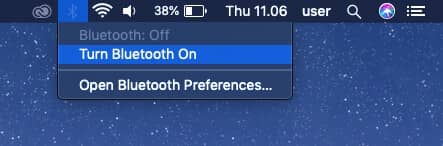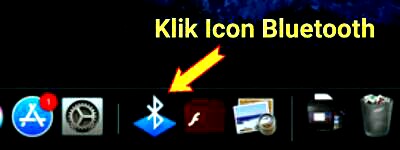Panduan mengirim foto, gambar dan file menggunakan bluetooth di Mac
Inilah cara mengirim foto, gambar dan file dengan menggunakan Bluetooth di Macbook ke HP.
Bluetooth adalah perangkat nirkabel yang dapat menghubungkan ke berbagai jenis perangkat seperti handphone, laptop atau komputer, printer, mouse dan periferal untuk mengirimkan data atau suara secara nirkabel pada jarak pendek.
Cara Menggunakan Bluetooth di Macbook
Fungsi Bluetooth adalah untuk mengganti fungsi kabel yang biasanya digunakan untuk menghubungkan antar perangkat.
Fungsi bluetooth di Macbook untuk mengirim foto, mengirim file, menghubungkan Macbook dengan speaker aktif, menggunakan mouse di mac dengan bluetooth, menggunakan Mic bluetooth untuk karaoke di Mac.
Menggunakan Bluetooth adalah cara paling mudah untuk mengirim foto, gambar atau file dari mac ke handphone atau dari handphone ke mac.
Sebelum menggunakan bluetooth pada mac dan HP maka perlu dilakukan pengaturan bluetooth di macbook dan HP agar masing-masing perangkat dapat terhubung dengan mengaktifkan bluetooth di Macbook dan HP.
Dengan teknologi bluetooth menghubungkan ke berbagai perangkat menggunakan bluetooth terasa lebih muda tanpa harus menghungkan lewat kabel seperti mengirim foto dan gambar dari Macbook ke HP Android, menghubungkan mac ke perangkat Audio untuk mendengarkan musik menjadi lebik mengasyikan.
Pada laptop Macbook yang menggunakan mac OS mengirim foto menggunakan bluetooth menjadi lebih mudah karena adanya tool dan menu yang lebih simple dan tidak begitu banyak setting sehingga mempermudah menggunakan bluetooth bagi para pengguna MacBook.
Sebelum mengirim foto dan file menggunakan bluetooth maka terlebih dahulu kalian harus mengkatifkan bluetooth di Macbook dan HP kemudian menghubungkannya agar terdeteksi pada kedua perangkat Mac dan HP.
Cara Mengaktifkan Bluetooth di Macbook
1. Aktifkan Bluetooth pada pengaturan Handphone di HP Android kalian atau pada jenis Handphone lainnya.
2, Aktifkan Bluetooth di MacBook. Klik kiri jika menggunakan mouse atau ketuk pada touchpad di Logo Apple pada bagian sidebar di bagian kiri atas pada desktop, Kemudian Pilih System Preferences.
3. Kemudian Pilih Bluetooth dan pada pengaturan Bluetooth.
4. Aktifkan bluetooth di pengaturan Macbook dan Klik Turn Bluetooth On
5. Jika sudah di aktifkan maka akan terdeteksi nama perangkat HP Android kalian, kemudian Klik nama HP kalian dan saya hubungkan dengan perangkat HP bernama Galaxy Zone yang terdeksi di Pengaturan Bluetooth kemudian klik Connect selanjutnya muncul Kode perangkat MacBook yang akan terkirim ke HP kalian.
6. Jika sudah akan muncul notifikasi di HP yang berupa Nama perangkat Macbook untuk Permintaan Pemasangan Bluetooth HP kemudian sentuh Oke atau Terima.
7. Maka Bluetooth Macbook dan HP android kalian telah terhubung dan selanjutnya dapat di gunakan untuk mengirirm File,Foto dan Gambar.
Cara Mengirim Foto Lewat Bluetooth di Macbook
1. Aktifkan Bluetooth pada handphone Android atau pada jenis smartphone lainnya yang kalian gunakan.
2. Klik logo Bluetooth pada sidebar yang tersembunyi di bagian kanan atas desktop di Macbook, Kemudian aktifkan Bluetooth Turn Bluetooth On.
3. Jika Bluetooth sudah On kemudian pilih Nama Bluetooth HP kalian dan pilih Send To Device kemudian Klik kiri pada mouse atau ketuk pada touchpad atau tekan tombol Enter.
4. Akan tampil Menu pada File, Kemudian Pilih nama File foto yang akan di kirim selanjutnya klik Send.
5. Konfirmasi Terima pada notifikasi yang muncul pada Handphone.
Selain cara pertama mengirim Foto atau Gambar melalui Bluetooth dari Macbook ke HP Android maka kalian dapat mengirim file dari Macbook ke HP lewat bluetooth.
Cara Mengirim File Lewat Bluetooth di Macbook
1. Pilih icon Bluetooth di bagian dock di bagian bawah layar (tergantung pada pengaturan letak dock), Kemudian klik kiri pada mouse atau ketuk pada touchpad.
3. Aktifkan bluetooth dengan Klik Turn Bluetooth On.
3. Pilih nama File yang akan dikirim, kemudian Send selanjutnya Pilih nama perangkat Bluetooth HP kalian kemudian Send.
4. Pesan konfirmasi masuk pada HP kemudian Terima dan tunggu sampai proses pengiriman selesai.
Itulah dua cara menggunakan bluetooth di Macbook untuk mengirim foto dan file dari Macbook ke HP lewat bluetooth.
Kalian dapat memilih cara yang termudah sesuai keinginan kalian dalam mengirim foto dan gambar dari Macbook ke HP dan juga mengirim file di Macbook dengan bluetooth.
Semoga bermanfaat.